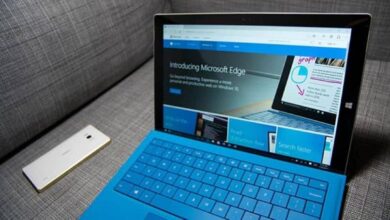Comment avoir l’apparence et la convivialité de Windows 10 sur Android sans racine
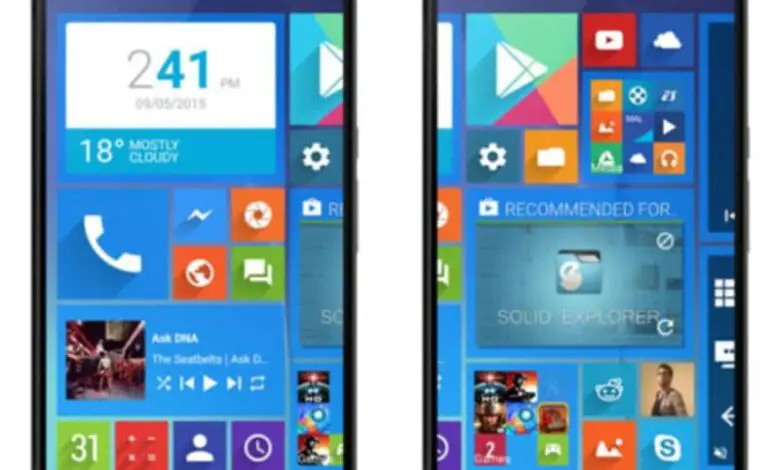
Si vous possédez un téléphone intelligent et que vous êtes fatigué de voir la même interface, vous devez savoir comment avoir l’apparence de Windows 10 sur Android sans root . Il convient de souligner que, en n’ayant pas à le rooter, vous pourrez continuer à profiter des mêmes fonctions de votre appareil et vous n’annulerez pas la garantie de l’équipement.
Pour cette raison, il est très intéressant d’apprendre à mettre une nouvelle interface sur votre Android et si vous êtes fan de Windows 10 ce sera comme un gant. Sans plus tarder, il est temps pour vous d’être le centre d’attention de vos amis lorsqu’ils voient la nouvelle interface avec Windows 10 que votre Android aura, en installant un lanceur sur Android.
Applications pour transformer l’apparence de votre Android sous Windows 10
C’est vrai, pour mettre Windows 10 sur votre appareil Android sans avoir à changer le système d’origine , vous devrez installer une application. Les applications conçues à cet effet s’appellent Launcher pour personnaliser votre téléphone portable, sans changer le système d’exploitation Android d’origine.
Actuellement, vous pouvez obtenir un grand nombre de ces programmes dans le Play Store de votre appareil, ce qui lui donnera un nouveau look. Si ce que vous voulez, c’est connaître les meilleurs, sans avoir à les voir tous dans la boutique Android, vous avez de la chance, car ici nous vous les présentons.
- Lanceur d’ordinateur . Si vous êtes un amoureux de Windows 10 et que vous souhaitez l’emporter partout avec vous, rien de mieux que d’installer cette application sur votre appareil Android. Cette application est très légère et présente la plus grande ressemblance et réalisme de Windows 10, de sorte que vous sentez que vous emportez votre système d’exploitation préféré avec vous.
- Gagnez 10 lanceurs. Avec plus de 5 millions de téléchargements et une note supérieure à 4,5 étoiles, ce lanceur se positionne comme l’un des meilleurs. Les fonctions les plus remarquables dont il dispose sont: la personnalisation des couleurs de thème, des programmes avec un style de tuile et une navigation facile entre les applications.
- Square Home 3. Si vous aimez l’interface métro de Windows 10, vous devez installer cette application sur votre téléphone mobile, afin de toujours l’emporter avec vous. Il a de beaux styles de mosaïque pour chaque application sur votre Android et un tiroir intelligent pour vos applications avec le meilleur design Windows 10.
- Lanceur d’ordinateur – Win 10 Launcher . Cette puissante application est mise à jour dans sa version 2020 et possède toutes les fonctions adaptées à Windows 10, en fait, vous vous sentirez à l’intérieur de votre PC. Il est compatible avec la plupart des systèmes d’exploitation Android et avec toutes les marques de téléphones portables tactiles.

Étapes pour que votre Android ressemble à Windows 10 sans racine
Toutes les applications susmentionnées vous donneront le meilleur résultat , pour passer d’une interface Android ennuyeuse à l’interface la plus moderne de Windows 10. Bien que la réalité soit que vous n’aurez besoin que d’une de ces applications pour y parvenir et c’est pourquoi, nous avons sélectionné Computer Launcher afin que vous puissiez apprendre à l’installer. Vous pouvez également activer le mode sombre sur votre Android pour personnaliser beaucoup plus votre mobile.
En outre, ce programme s’est avéré un peu plus efficace que ses concurrents afin que vous puissiez avoir l’ apparence et la convivialité de Windows 10 sur Android sans Root. Pour installer cette fantastique application sur votre appareil Android sans avoir à la rechercher dans le Play Store, il vous suffit de cliquer sur le lien suivant «Télécharger Computer Launcher»
Si le lanceur d’ordinateur est déjà installé sur votre smartphone, vous devez suivre les étapes décrites ci-dessous pour commencer à l’utiliser.
- Recherchez l’icône de l’application dans le menu des applications de votre appareil et ouvrez-la.
- Immédiatement, vous verrez comment votre écran Android passe automatiquement à l’ interface Windows 10 et vous l’utiliserez.
Dans la barre des tâches, vous aurez les icônes de démarrage de Windows, Cortana, les messages, les appels et le navigateur Internet sur le côté droit. Sur le côté gauche, vous verrez l’ icône de contact , l’heure et la date et les notifications Windows.
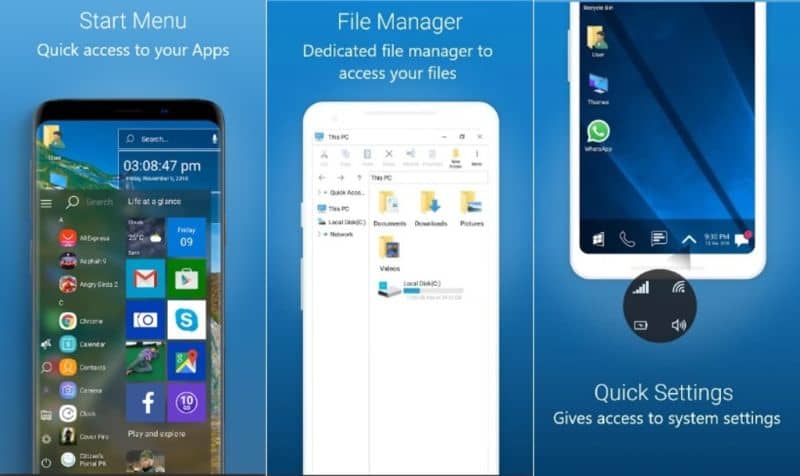
Parfois, il vous demandera des autorisations spéciales pour accéder aux contacts ou aux images, que vous devez autoriser pour que vous puissiez l’utiliser parfaitement. Si à tout moment vous souhaitez revenir à l’interface Android, il vous suffit de désactiver cette application et vous aurez la même apparence qu’avant.
Vous pouvez également être intéressé par ce qui suit après comment transférer vos photos et vidéos à partir du téléphone portable à l’ordinateur sans câble dans Windows 10.
Si vous avez aimé cet article sur la façon de ressembler à Windows 10 sur Android sans racine, n’arrêtez pas de nous suivre.